钉钉考勤打卡是需要设置的,如果你不知道怎么排班打卡,可以看看本站提供的详细介绍,希望能够帮助到大家。
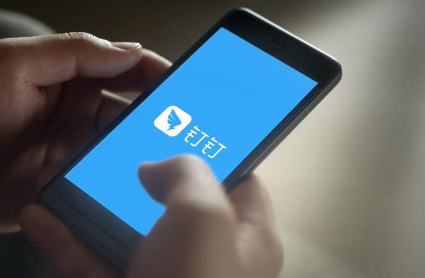
钉钉考勤打卡如何设置?
首先我们需要下载钉钉,注册好加入我们的公司。导入我们的员工人员就可以开始设置了。
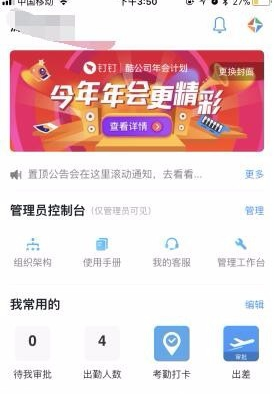
之后我们管理员设置考勤打卡,选择工作,点击考勤打卡进入。
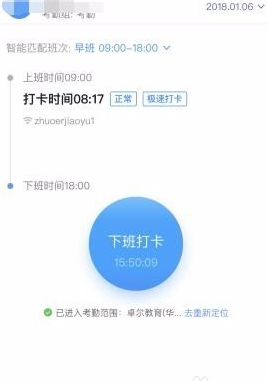
进入后是管理员的考勤打卡页面,我们点击右下角的设置。进入我们的设置界面。进行考勤打卡设置
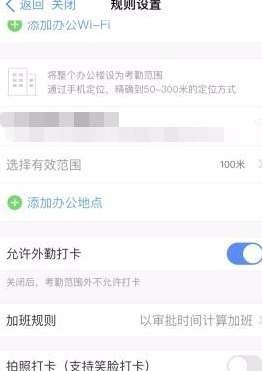
之后我们选择新增考勤组,进行设置规则,我们可以设置我们的考勤名称和我们的参与部门和我们的考勤负责人。
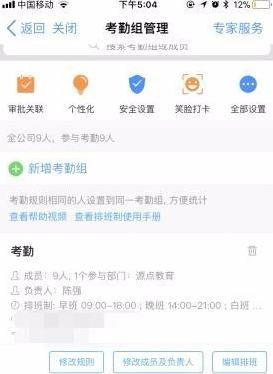
之后我们就可以设置规则,包括我们的考勤时间,考勤日期和考勤的方式,可以选择练习wifi或者是地图定位两种方式定位都是可以的。
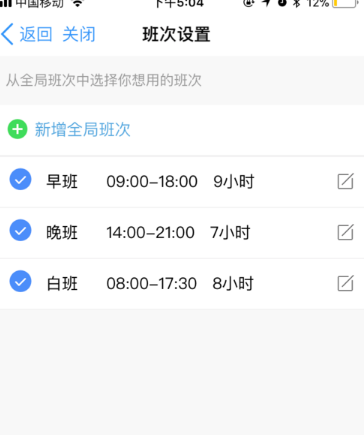
之后我们保存考勤组,就可以进行排班。如果是有固定排班的我们就选择固定排班如果不排班那么员工就是自己选择班次。
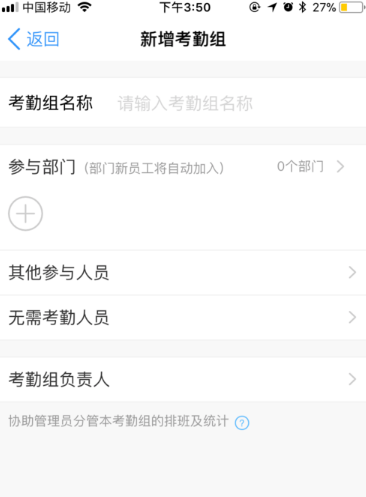
最后设置排班后我们的考勤就设置清楚了,这样我们就可以开始考勤了,是不是非常方便。我们还可以设置极速考勤和我们的笑脸考勤增加我们的考勤乐趣和我们的方便程度。
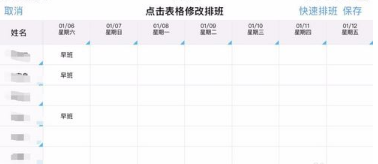
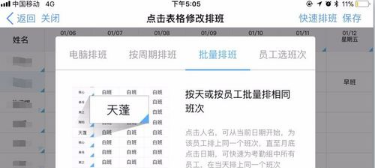
申请和审批
经过一段时间的使用,我们最常用的就是我们的申请和审核,包括我们的请假调休和我们的报销和申请。领导可以根据实际情况通过或者拒绝。
我们每个月还可以根据我们的钉钉申请来做考勤或者是利用报销申请来进行支出账目登记。